Come recuperare foto, messaggi, audio, ecc. tramite Airdrop.
Airdrop è un metodo comodo per trasferire file tra dispositivi Apple. Tuttavia, proprio per la sua praticità, a volte non riusciamo a trovare il file trasferito da Airdrop se non lo apriamo subito dopo averlo trasferito. Pertanto, in questo articolo, introdurremo come recuperare i file Airdrop su iPhone e Mac.
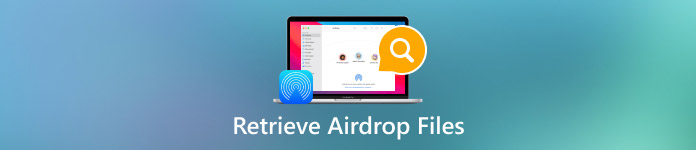
In questo articolo:
Parte 1: Posso trovare la cronologia di Airdrop su iPhone/Mac?
No, possiamo trovarlo cronologia delle ricerche cancellata su iPhone, ma non nella cronologia di Airdrop.
Airdrop è spesso utilizzato per trasferire piccoli file in modalità wireless tra dispositivi Apple. Si basa sulla tecnologia Bluetooth Low Energy (BLE) per rilevare i dispositivi nelle vicinanze e creare una connessione Wi-Fi diretta tra i due dispositivi senza una rete. Queste tecnologie avanzate rendono Airdrop più veloce per la connessione di dispositivi e il trasferimento di file.
Tuttavia, solo perché Airdrop è progettato in modo conciso e per un trasferimento rapido, non c'è una cronologia Airdrop per il controllo. Le persone devono aprire i file con un'app subito dopo che sono stati trasferiti; altrimenti, è difficile trovare determinati tipi di file. Questo è anche il motivo per cui molte persone chiedono come recuperare la cronologia Airdrop ma finiscono senza risposta.
Ma non preoccuparti, questa parte ti mostrerà come recuperare qualcosa da un airdrop.
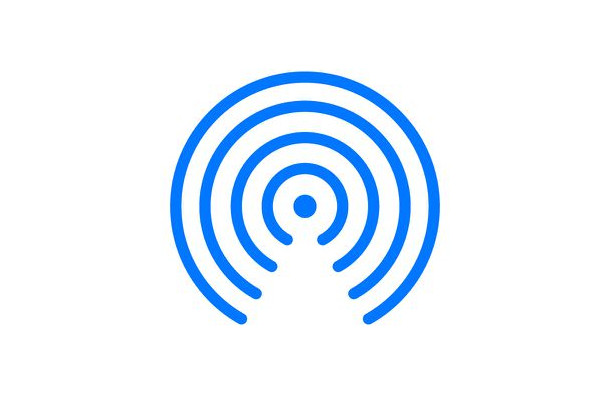
Parte 2: Trova i file Airdrop su iPhone
La parola File è un concetto ampio che include foto, video, audio, documenti e così via. Ogni tipo di dati ha più formati, come MP3, WMA, MP4, WAV, MAV, PDF, WORD, ZIP, ecc. Il modo in cui recuperare i file Airdrop dipende dai tipi di file. Vediamo come recuperare un messaggio Airdrop, foto e altri tipi di file.
Come recuperare i file Airdrop su iPhone (formato supportato da iPhone)
Se stai trasferendo file il cui formato è supportato da iPhone, come PNG o MP3, Apple li ordinerà automaticamente e li salverà nelle app corrispondenti. Controlla l'elenco qui sotto per vedere dove trovare i tuoi file.
• Foto/Video: App Foto
• Audio: app Musica, app Apple Music o app Memo vocali
• Messaggi: app Messaggi
• Note: app Note
• File di Word: app Pagine o app File
• File Excel: app Numbers o app File
• File di PowerPoint: app Keynote o app File
• Altri file: app File
Si prega di notare che l'elenco è solo di riferimento. La situazione reale dipende dalle impostazioni predefinite dell'app quando si aprono questi file.
Come recuperare i file Airdrop su iPhone (formato non supportato da iPhone)
Purtroppo questa situazione è peggiore della precedente. Ci potrebbero essere due soluzioni qui sotto:
1. File Airdropped con successo: i file possono essere salvati sull'unità iCloud. Cerca i nomi dei file nell'app File e prova a trovarli.
2. File Airdropped falliti: è probabile che tu non abbia ricevuto il file, ma non lo sai. Questo iPhone potrebbe eliminare automaticamente i file i cui formati non sono supportati. In questo caso, devi recuperarli dal tuo iPhone utilizzando imyPass Recupero dati iPhone.
Questo è un programma professionale che può recuperare dati cancellati o persi dagli iPhone. Il recupero dei dati su un iPhone è realizzabile perché i file cancellati sono ancora da qualche parte nella memoria, ma non possiamo vederli. imyPass iPhone Data Recovery analizza in profondità il tuo iPhone e li trova.

Oltre 4.000.000 di download
Recupera i dati persi in qualche modo dall'iPhone tramite Airdrop.
Recuperare le foto cancellate, messaggi, video, audio, documenti, note, ecc.
Interfaccia intuitiva e facile da usare.
Supporta quasi tutti i modelli di iPhone.
Vediamo come recuperare i file Airdrop sull'iPhone.
Scarica questo programma sul tuo computer, installalo e avvialo. Quindi, collega il tuo iPhone a questo computer tramite un cavo USB. Potresti dover toccare Fiducia sul tuo iPhone per confermare la connessione. Una volta che il tuo iPhone è stato rilevato correttamente, l'interfaccia sarà come questa immagine. Fai clic su Avvia scansione.

Il programma inizierà automaticamente a scansionare il tuo iPhone. Una volta stabilito, puoi filtrare quei file cliccando sui tipi di file a sinistra.

Seleziona i file che vuoi recuperare e clicca su Recuperare pulsante in basso. Specifica una cartella di output e i dati Airdrop persi saranno recuperati in pochi secondi.

Per connettere correttamente il tuo iPhone al computer, devi installare iTunes sul tuo computer.
Parte 3: Trova i file Airdrop su Mac
Fortunatamente, recuperare i file trasferiti tramite Airdrop su Mac è più facile che su iPhone. Puoi vedere tutti i file in Download cartella.
Fare doppio clic per aprire Cercatore sul tuo Mac.
Nella barra laterale sinistra, fare clic su Download scheda e tutti i file scaricati (inclusi i file Airdrop) sono qui.
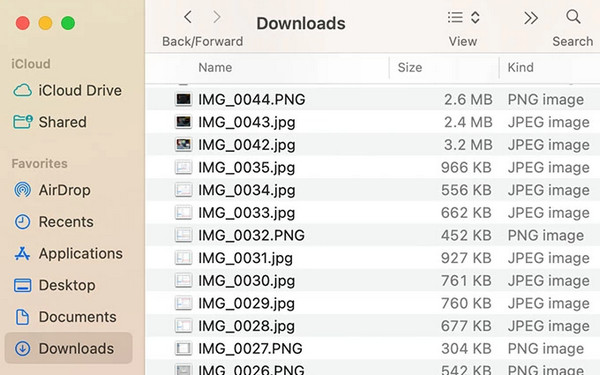
Se in questa cartella sono presenti troppi file, esegui una ricerca indiretta su Airdrop: ti verrà automaticamente suggerito di aprire i file Airdrop, se presenti.
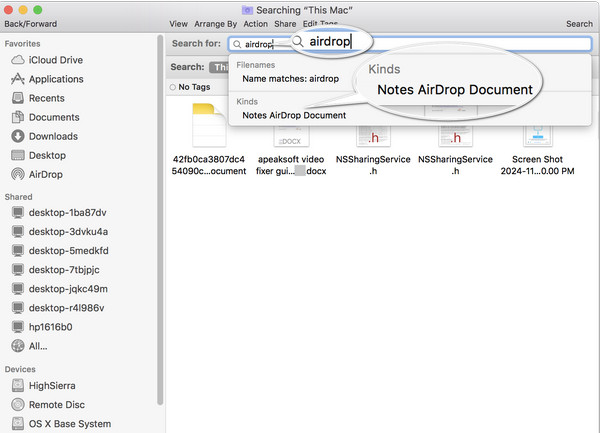
Conclusione
Questo articolo ha risolto questo problema: come faccio a recuperare qualcosa da Airdrop? Sebbene non ci sia una cronologia di Airdrop, possiamo trovare facilmente i file Airdrop su iPhone e Mac. In caso contrario, usa imyPass iPhone Data Recovery per recuperare i file Airdrop eliminati automaticamente sul tuo iPhone.
Recupero dati iPhone
Recupera i dati cancellati o persi dell'iPhone
Download gratuito Download gratuito
